|
|
Windows 10の「Outlook(new)」で新着メールを受信した際に音で知らせる方法 | ||
Windows 10の「Outlook(new)」で新着メールを受信した際に音で知らせる方法 |
|
Q&A番号:025045 更新日:2025/01/06 |
 | Windows 10の「Outlook(new)」で、新着メールを受信した際に音で知らせる方法について教えてください。 |
 | 新着メールを受信した際に、音を鳴らして通知することができます。 |
はじめに
Windows 10の「Outlook(new)」では、新着メールを受信した際に、音を鳴らして通知させることができます。
メール画面を閉じている場合でも、メールを受信したことを通知音ですぐに確認できます。
※ Windows 10のアップデート状況によって、画面や操作手順、機能などが異なる場合があります。
 Q&A検索 - トップページ
Q&A検索 - トップページ
 Windows 11の「Outlook(new)」で新着メールを受信した際に音で知らせる方法
Windows 11の「Outlook(new)」で新着メールを受信した際に音で知らせる方法
操作手順
Windows 10の「Outlook(new)」で新着メールを受信した際に音で知らせるには、以下の操作手順を行ってください。
「スタート」をクリックし、アプリの一覧から「O」欄の「Outlook(new)」をクリックします。
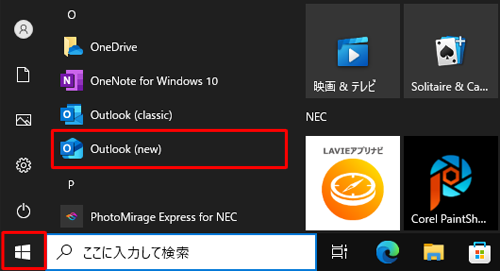
「Outlook(new)」が起動したら、画面右上の「
 」(設定)をクリックします。
」(設定)をクリックします。
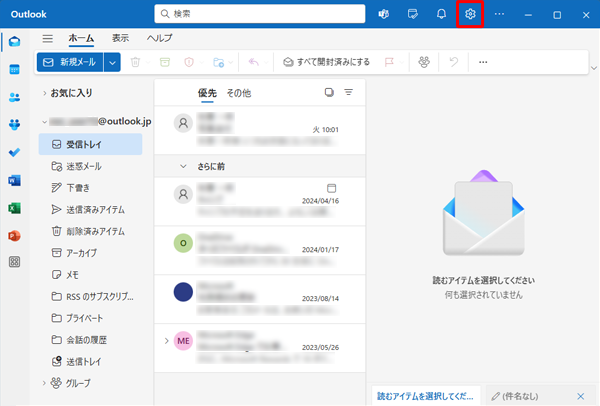
「全般」をクリックして、「通知」をクリックします。
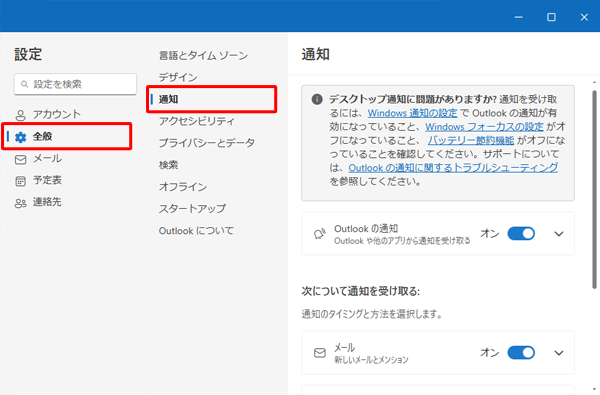
「メール」の右側にある「Ⅴ」をクリックし、「サウンドの再生」のスイッチをクリックして、「オン」にします。
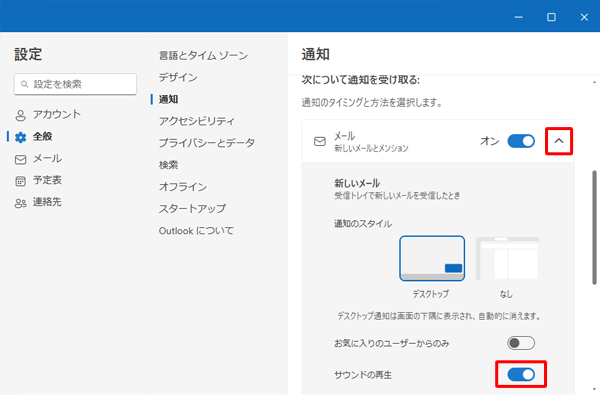
以上で操作完了です。
新着メールを受信した際に音で通知されることを確認してください。
補足
パソコンの「設定」画面から「システム」→「サウンド」と順にクリックし、「関連設定」欄の「サウンドコントロールパネル」をクリックして、「サウンド」画面を表示します。
「サウンド」タブをクリックし、「サウンド設定」ボックスから「Windows標準」をクリックして、「OK」をクリックします。
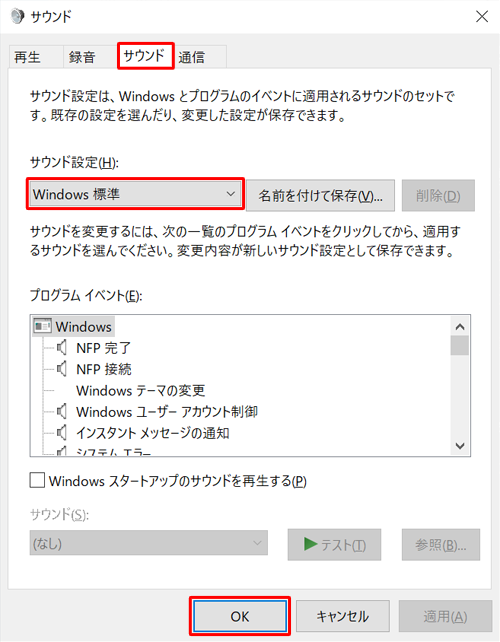
パソコンの「設定」画面から「システム」をクリックし、「通知とアクション」欄の画面を表示します。
「送信元ごとの通知の受信設定」欄から「Outlook(new)」のスイッチをクリックして、「オン」にします。
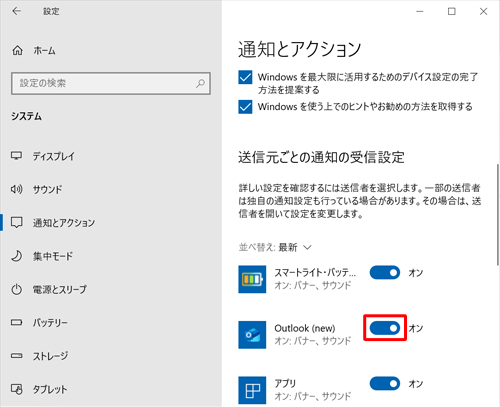
設定後、メールを受信しても音が鳴らない場合は、サウンドの設定を確認してください。
Q&Aをご利用いただきありがとうございます
この情報はお役に立ちましたか?
お探しの情報ではなかった場合は、Q&A検索から他のQ&Aもお探しください。
 Q&A検索 - トップページ
Q&A検索 - トップページ
 パソコン用語集
パソコン用語集
|
|
|


 Windows 10の「Outlook(new)」について
Windows 10の「Outlook(new)」について








